练习:在同步建模环境中构造特征
在同步建模环境中构造特征
在本练习中,将使用“拉伸”、“倒圆”、“工程图”、“孔”和“镜像”命令创建同步建模特征。
打开练习文件
-
打开 ...\Program Files\UDS\QY CAD 2022\Training\seppas3.par。
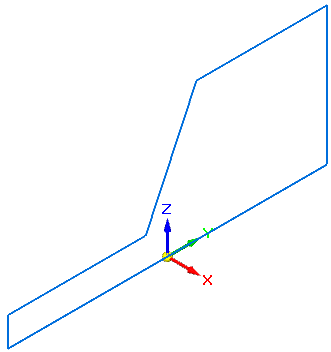
保存文件的新版本
-
在应用程序菜单上,选择另存为→另存为命令。
-
在另存为对话框中,使用新名称保存零件,或将其保存至新的位置,以便其他用户可以使用原始零件文件完成本教程。
认识零件
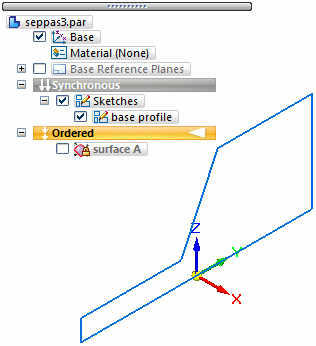
在此教程中使用路径查找器工具。计算机上的路径查找器位置可能与插图不同。由于教程窗口的空间限制,路径查找器是浮动显示的。
该模型包含一个同步草图和一个顺序构造曲面。使用这些元素可以构建其他特征。使用草图(名为基本轮廓)可以创建同步基本特征。
请注意,同步建模和顺序建模环境条都会出现。当模型同时包含同步建模和顺序建模特征时,两种环境条都出现在路径查找器中。
-
同时包含两种特征类型的模型会在顺序建模环境中打开。
-
如果模型只包含顺序建模特征,则会在顺序建模环境中打开该文件。
-
如果模型只包含同步建模特征,则会在同步建模环境中打开该文件。
构造同步基本特征
-
通过在路径查找器中单击“同步建模”条或通过右键单击零件窗口并从快捷菜单中选择“过渡到同步建模”命令,可以切换到同步建模环境。
-
“选择”命令处于活动状态。选择用于定义基本特征横截面的区域。
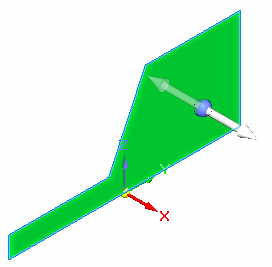
-
在拉伸命令条上,单击对称范围选项
 。
。 -
单击拉伸手柄。
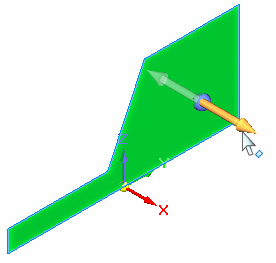
-
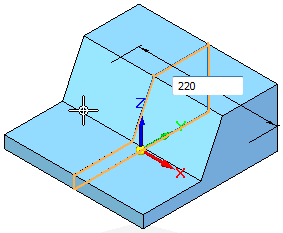
在动态编辑框中键入 220,然后按 Enter 键。
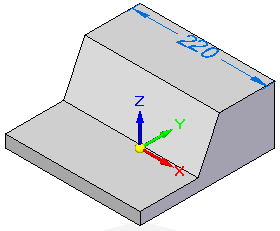
-
通过在路径查找器中清除相应复选框来关闭 PMI 尺寸的显示。
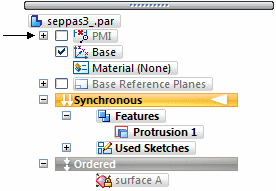
构造同步凸台特征
-
在主页选项卡→绘图组中,选择直线命令。将光标移到与下图中高亮显示的面相匹配的零件面上,然后按 F3 将草图平面锁定到该零件面上。
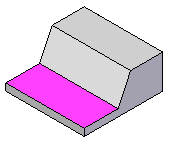
-
将视图更改为草图视图。在视图选项卡→视图组中,选择草图视图命令 。
-
直线命令处于活动状态。在高亮显示的面上绘制开放草图。将横线的中点与边 (A) 上的中点对齐。如图所示,为草图标注尺寸。
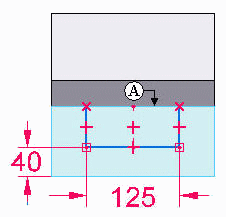 注释:
注释:将横线的中点与零件边 (A) 上的中点对齐。在绘制草图选项卡→相关组中,选择水平/竖直命令
 。选择水平草图线的中点,然后选择零件边 (A) 的中点。如果未显示关系手柄,则在相关组中,选择关系手柄命令
。选择水平草图线的中点,然后选择零件边 (A) 的中点。如果未显示关系手柄,则在相关组中,选择关系手柄命令  。注释:
。注释:草图元素关系对于创建具有可预测编辑行为的可靠模型至关重要。要了解更多信息,请观看 QY CAD 视频集中提供的绘制草图视频。
-
放置尺寸后,编辑每个尺寸。通过在尺寸值编辑对话框中单击锁定来解锁尺寸值。
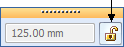
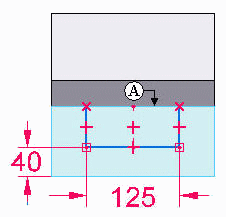
-
按 Ctrl+I 将视图改为正等测图。
-
选择开放草图创建的区域。
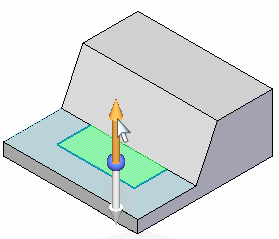
-
单击方向盘手柄。关闭对称范围选项。在动态编辑框中键入 45,然后按 Enter 键。
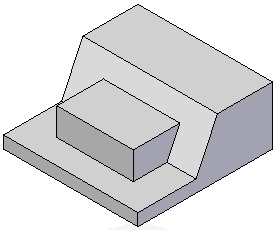
-
通过在路径查找器中清除相应复选框来关闭 PMI 尺寸的显示。
向拐角添加倒圆
-
选择主页选项卡→实体组→倒圆命令。

-
选择显示的两条边。在动态编辑框中键入 25 作为半径值,然后按 Enter 键。
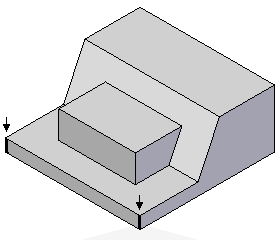
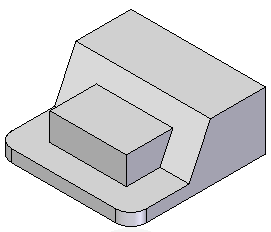
向同步基本特征添加倒圆
-
选择倒圆命令。
-
选择特征上显示的所有边。在动态编辑框中键入 5,然后按 Enter 键。
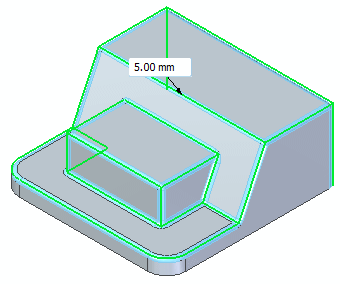
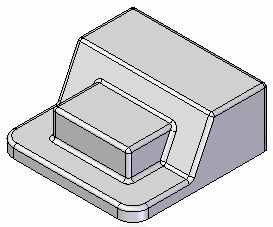
添加圆形凸台
-
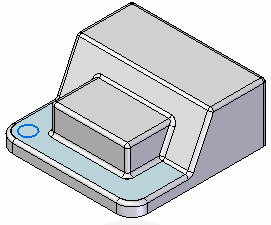
在显示的草图平面上绘制一个直径为 25 mm 的圆。使草图上的圆与圆角同心。
-
将圆形区域拉伸 7 mm 的距离。向凸台的顶部边添加 3 mm 的倒圆。
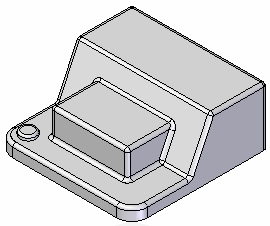
镜像复制圆形凸台和倒圆
-
在路径查找器中,打开右视图 (yz) 基本参考平面的显示。由于零件将相对于此平面对称,因此将其用作镜像平面。
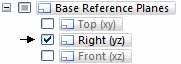
-
在路径查找器中,选择上一个拉伸体和倒圆特征。
注释:要选择多个特征,请在选择特征时按住 Ctrl 键。
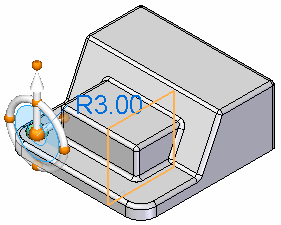
-
在主页选项卡→阵列组中,选择镜像命令
 。
。 -
选择“右 (yz)”参考平面,然后按 Esc 键终止镜像命令。
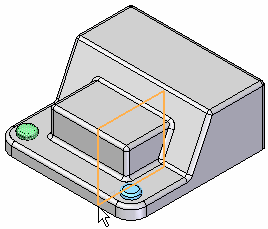
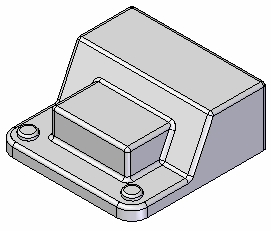
添加同步建模孔特征
-
在主页选项卡→实体组中,选择孔命令
 。
。 -
在孔命令条上,单击孔选项按钮
 。
。 -
输入孔设置:类型 = 简单
 ,标准 = ISO 公制,大小 = 10,孔范围 = 穿过下一个。单击“确定”。
,标准 = ISO 公制,大小 = 10,孔范围 = 穿过下一个。单击“确定”。 -
将光标置于圆形凸台的顶面上方,并在出现中点图标时单击。
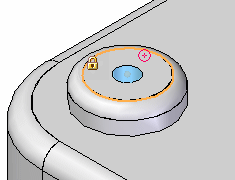
-
选择“选择”工具,然后按 Esc 键终止“孔”命令。
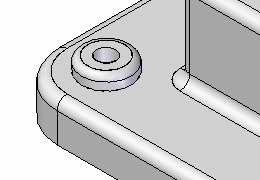
-
以右视图 (yz) 平面为中心镜像孔。
© 2021 UDS